溯柯网搜集到的iA Writer 提供了独特的 无干扰模式,该模式隐藏了一切可能对写作造成干扰的界面元素,只留下一张白纸、一个键盘。

应用介绍
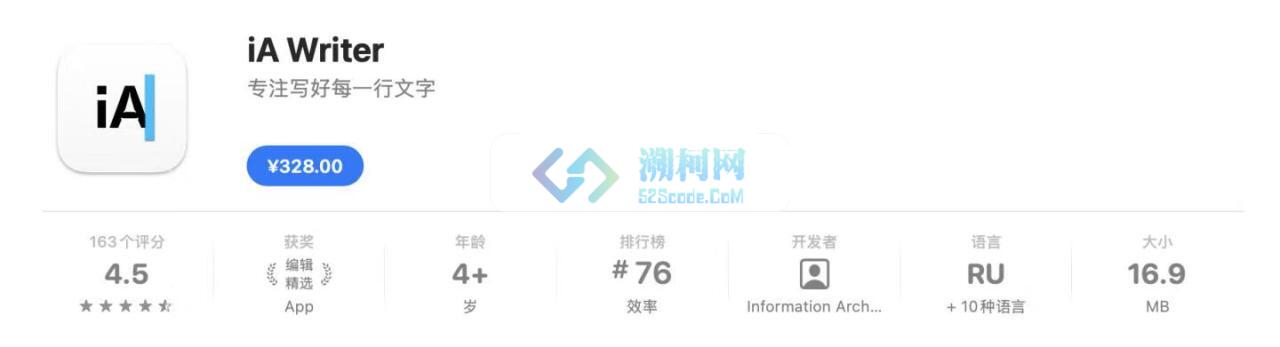
iA Writer 是mac上一款非常干净好用的轻量级markdown写作软件,iAWriter可以写博客、写日记、写草稿等等!
只高亮显示正在编辑的几行文字,其余的文字会淡化处理,想来也是为了最大程度的让写字者集中注意力于当前的文字。这个模式考 虑的非常周到,甚至禁用了手指点击移动光标的功能,我想这是为了避免不小心接触到屏幕而导致光标移动到错误的位置,这个想法我能理解,但实际使用中,还是 常常感到不便。
- 对焦模式(Command-D键)
- 全屏(控制命令-F)
- 在应用程序的预览面板(命令 – R)
- 自动降价
- 读时间,再加上单词和字符计数
- 自定义字体,精心设置的最佳可读性
- 易于发现较强的蓝色光标
- 实时的iCloud同步文件夹支持
- 准备好了Retina显示屏
应用截图

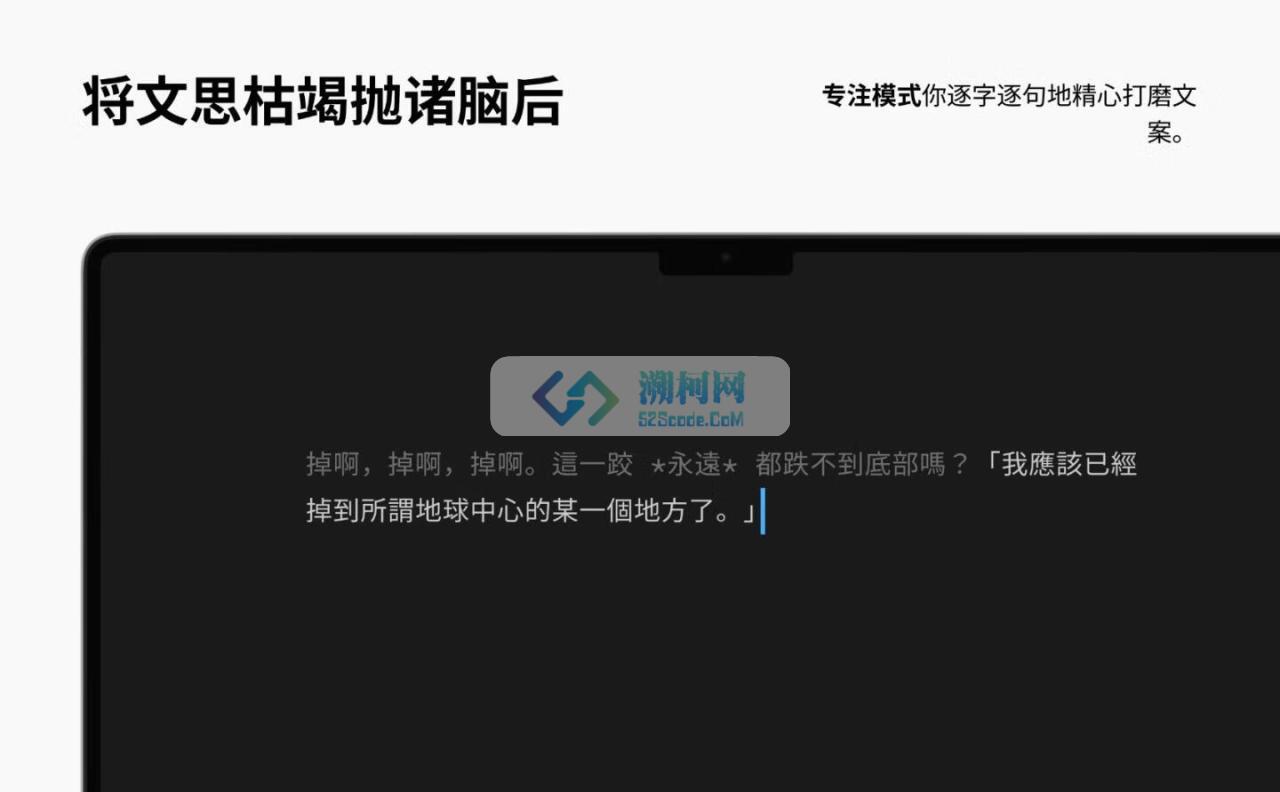
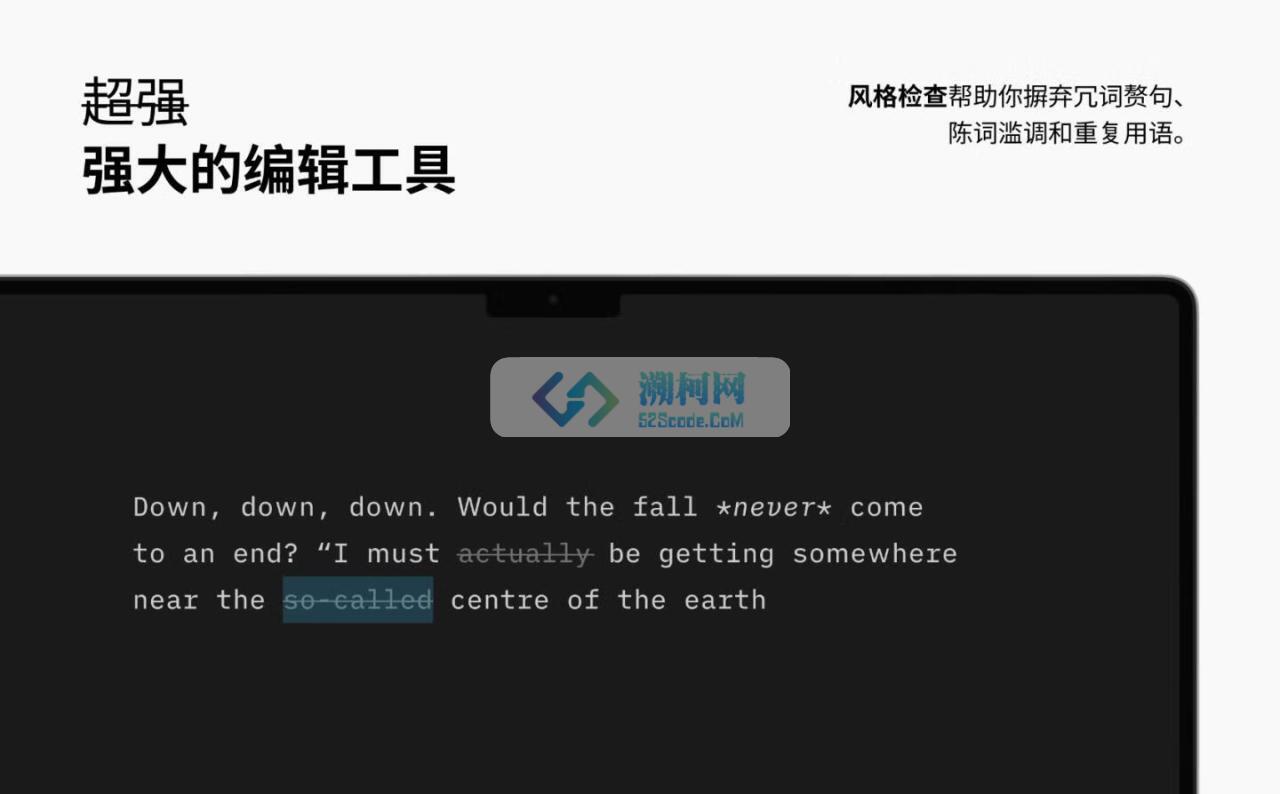
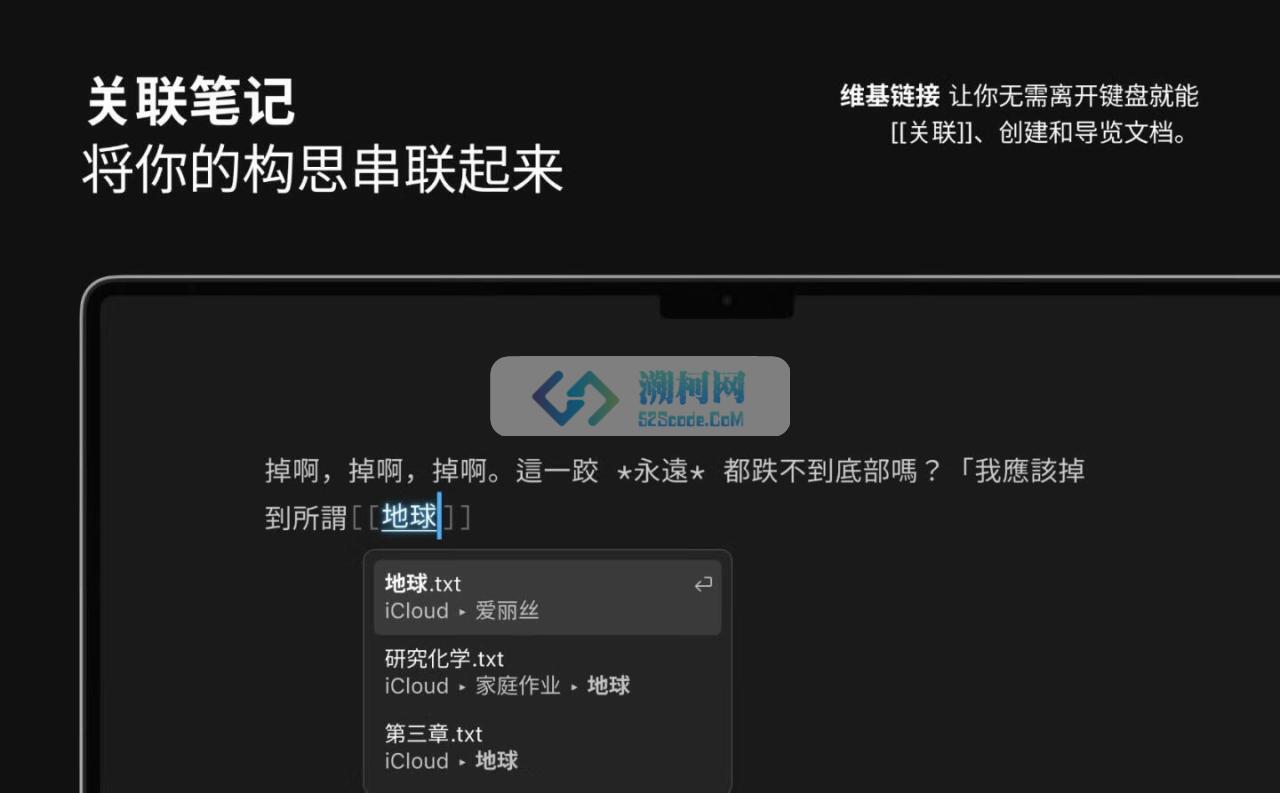
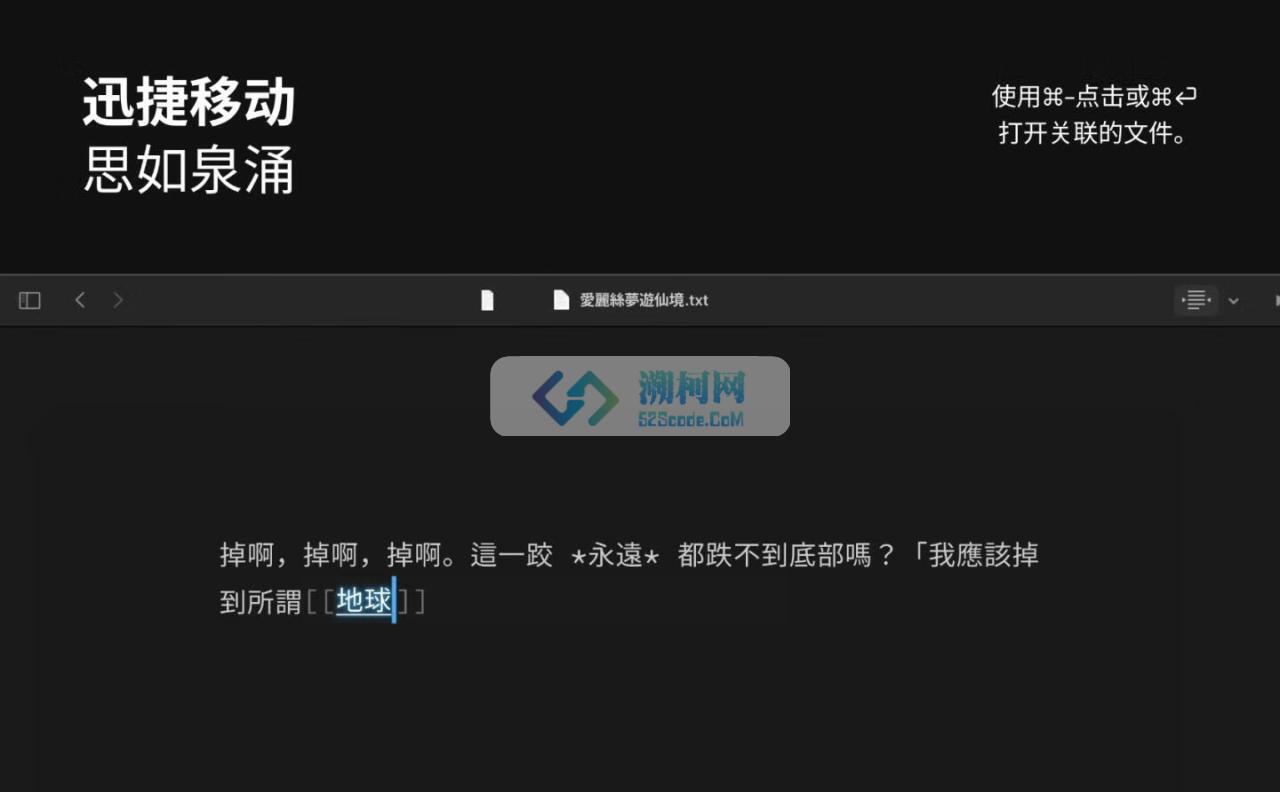
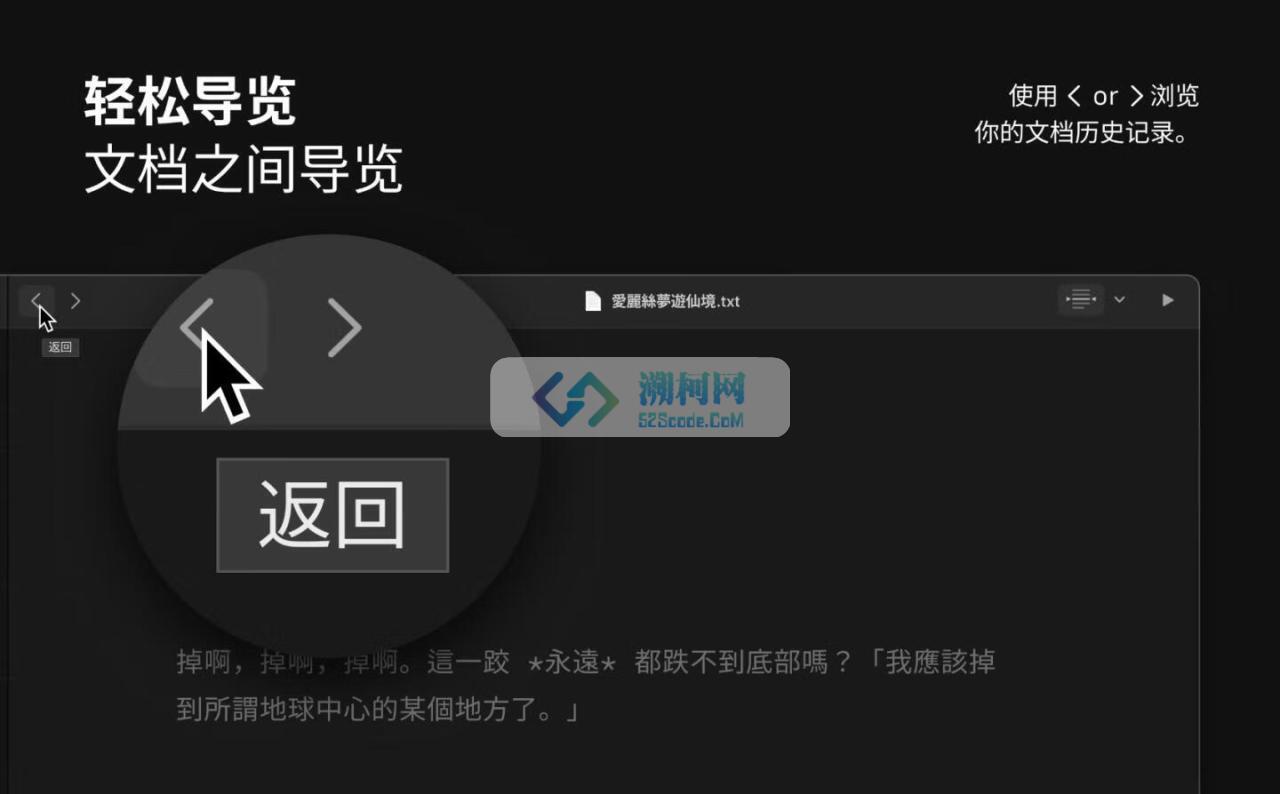
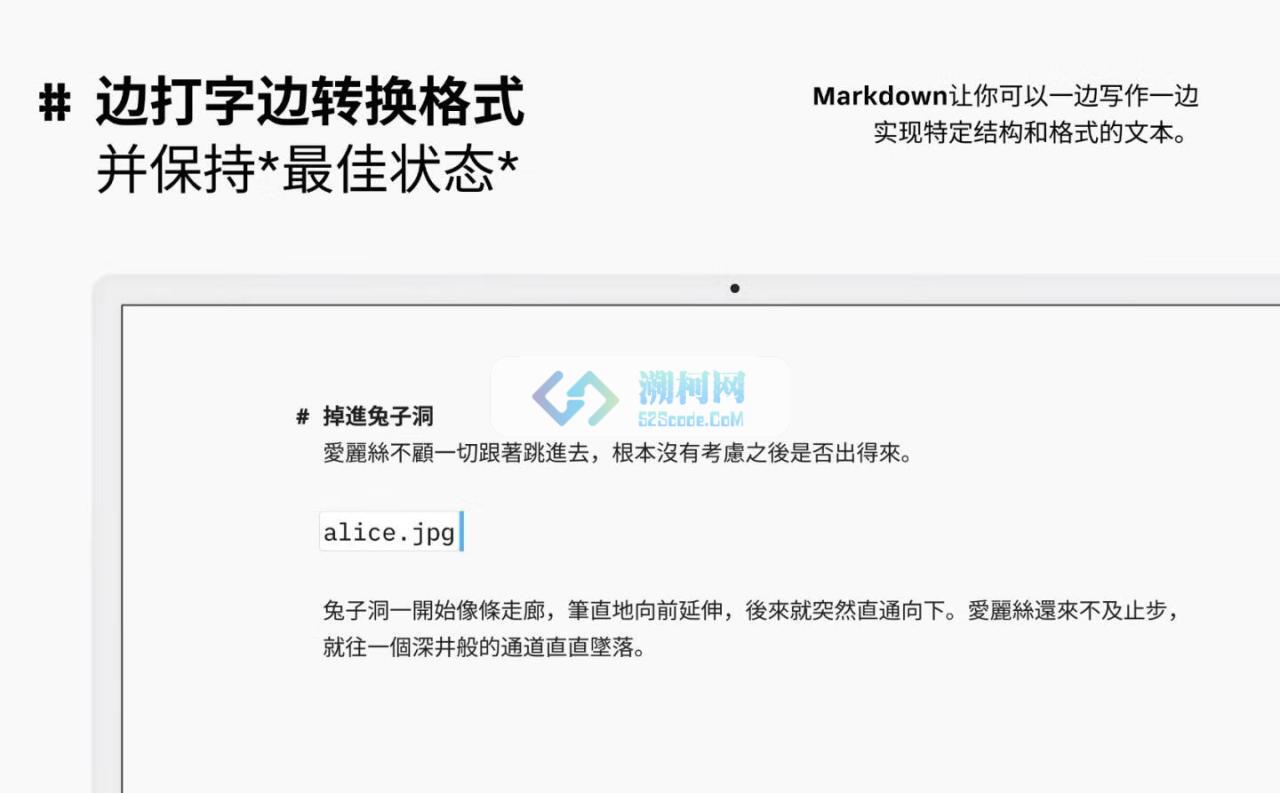

更新日志
维基链接
- 维基链接让您轻松关联、浏览并重拾您的写作成果
- [[维基链接]] 是指从一个文本文件到另一个文本文件的链接
- 要建立一个维基链接,只需输入 [[ 和您要链接的文件的名称即可
- 自动完成会从您的Library中提出文件建议
- 用⌘-点按或⌘⏎打开已链接的文件
- 如果文件不存在,系统会自动创建文件,您可以直接在其中打字
导航历史记录
- 导航历史记录可追踪您最近使用维基链接、Library或快速搜索打开的文件
- 要后退和前进,按住⌘,在文档中的任何地方向右或向左滑动
- 点击标题栏中的历史记录按钮
- 或者按⌃⌘←和⌃⌘→
话题标签改进
- 现在可以在文本中的任何地方添加话题标签
- 自动完成可一边打字一边提供话题标签建议
- 可实现话题标签和其他链接的风格统一
- 使用⌘-点按或⌘⏎在快速搜索中显示话题标签
自动链接
- 自动检测所有网络链接和电子邮件地址
- 使用⌘-点按或⌘⏎在浏览器中打开链接或撰写新邮件
- 控制如何在Markdown设置中导出维基链接、话题标签和自动链接
内容块改进
- 要添加内容块,在一行的开头处输入 / 和您要包含的文件的名称
- 自动完成会从您的Library中提出文件建议
- 不再需要文件路径。只有文件名的内容块会自动找到距离最近的匹配文件
- 用⌘-点按或⌘⏎打开文本内容块
- 如果内容块文件不存在,系统会自动创建文件,您可以直接在其中打字
元数据
- 全新的元数据引擎实现了强大的新功能
- 为文本内容块提供变量,为图片内容块提供宽度和高度属性
- 支持元数据变量中的Markdown
- 在Markdown设置中定义全局元数据
观感
- 完成的任务颜色会变淡并显示划掉
- 全新高亮颜色:黄、橙、粉、紫、蓝、绿
- 在编辑器设置中选择您喜欢的高亮颜色并配置完成任务的外观
编辑器改进
- 编辑器会自动插入右括号
- 选择文本并输入左括号,可将选中的内容包含在一对配对的括号中
- 增加了缩进宽度设置
- 将删除线的快捷键改为⌥⌘U
- 将高亮显示的快捷键改为⇧⌘U
- 将代码的快捷键改为⌘J
- 增加了代码块命令,其快捷键为⇧⌘J
- 禁用了代码中的拼写检查、自动更正、自动大写和智能标点功能
- 设置了⌘E 快捷键,使用选中的内容进行查找
- 将标记任务完成的快捷键改为⌥⌘X
其他方面的改进
- 将Library的快捷键改为⌃⌘S
- 可通过智能文件夹和快速搜索功能,使用 [ ] 和 [x] 搜索任务列表项目
- 在Library中增加了按创建日期显示和排序的功能
- 在快速搜索中增加了Library Path模糊匹配功能
- 增加了始终显示标题栏的选项
- 将在Library中删除替换为移动到垃圾箱,按住⌥可立即删除
- 不再要求默认保留文档更改,该选项可在文件偏好设置中进行配置
激活方法
直接安装
「应用已损坏,打不开.你应该将它移到废纸篓」,详见:“Mac应用”已损坏,打不开解决办法
声明:本站所有文章,如无特殊说明或标注,均为本站原创发布。任何个人或组织,在未征得本站同意时,禁止复制、盗用、采集、发布本站内容到任何网站、书籍等各类媒体平台。如若本站内容侵犯了原著者的合法权益,可联系我们进行处理。

评论(0)